Príklady použitia PhpMyAdmin. Priame používanie príkazov MySQL
Čas čítania: 5 minút
Podelím sa o svoje skúsenosti s tým, ako obnoviť databázu webovej stránky (DB) zo zálohy cez phpMyAdmin na vašom hostingu.
Táto vec vám nemusí byť nikdy užitočná, ale pre každý prípad by ste mali pochopiť, ako konať v kritickej situácii. Ako sa hovorí: „Pripravte si sane v lete...“.
Za zmienku stojí, že samotní hostitelia vám môžu bezplatne obnoviť web zo zálohy, ak využijete služby dobrej hostingovej spoločnosti. Ak je situácia taká, že nemá kto pomôcť, tak čítajte ďalej.
Kliknite pre zväčšenie
Zapnuté momentálne v počítači už máte zálohu databázy. Zostáva ho už len nahrať do aktuálnej databázy s náhradou, aby stránka opäť začala fungovať, prípadne sa prejavili zmeny, ktoré ste vykonali na lokálnej alebo inej stránke. Ak to chcete urobiť, musíte sa dostať do phpMyAdmin na vašom hostingu. Ukážem vám to na mojom príklade (bude podobný ako ostatné vo funkčnej časti).
Samotný phpMyAdmin bude vyzerať podobne ako vy, možno s malými rozdielmi.
- Obraciam sa na prísl. sekcia - pravý horný roh predchádzajúceho obrázku MYSQL
- Oproti požadovanej databáze (ak nemáte jednu, ale niekoľko) kliknite na nápis phpMyAdmin (obrázok nižšie)
Otvorí sa pred vami táto stránka, kde musíte kliknúť na názov vašej databázy:
Kliknite pre zväčšenie
Teraz budete mať možnosť obnoviť stránku zo zálohy. Kliknite na „Importovať“ v hornom paneli:
Kliknite pre zväčšenie
V predvolenom nastavení sú všetky stránky WordPress kódované v UTF-8, takže toto nastavenie netreba sa dotýkať. Ak je vaša lokalita v inom kódovaní, vyberte z rozbaľovacieho zoznamu vhodné. Zvyšok necháme tak, ako je na stránke.
Po kliknutí na tlačidlo OK sa spustí proces obnovy lokality. V závislosti od veľkosti databázy to môže trvať niekoľko sekúnd alebo minút.
Ak sa počas procesu vyskytnú problémy s obnovou, v hornej časti stránky sa zobrazí zodpovedajúca správa s popisom chyby. Tu sa budete musieť obrátiť o pomoc na hostiteľa, pretože... chyby sa najčastejšie vyskytujú v dôsledku nastavenia servera (toto nezahŕňa situáciu, keď je poškodená samotná záloha databázy).
Ak údaje ukladáte do databázy MySQL a je pre vás dôležité, aby ste o ne neprišli, musíte ich pravidelne zálohovať. Tento článok vás naučí, ako rýchlo vytvoriť zálohy cez konzolu a obnoviť ich do databázy MySQL. Môžete tiež preniesť údaje na iný server.
Ako vytvoriť zálohu cez príkazový riadok (pomocou mysqldump)
Ak máte prístup k serveru cez konzolu (SSH), môžete rýchlo vytvoriť zálohy a nasadiť ich späť. To vám umožní rýchlo vytvoriť výpis databázy (výpis je textová verzia databázy) a obnoviť ich späť, rýchlejšie ako cez phpmyadmin, administrátor atď. Výpis databázy bude pozostávať z príkazov SQL na vytvorenie kópie vašej databázy. Tu je príkaz dump:
$ mysqldump --opt -u -p >
- Užívateľské meno databázy (prípadne root)
- heslo pre vášho používateľa, môžete si ho napísať spolu, ak neobsahuje žiadne špeciálne znaky alebo medzery, napríklad -proot, -ppassword
- názov vašej databázy
- názov súboru, do ktorého bude záloha uložená
[--opt]- možnosti pre príkaz mysqldump, môžete ich preskočiť a nepísať
Povedzme, že máte databázu Drupal a používateľské meno je root s heslom a názov súboru je backup.sql, potom bude príkaz vyzerať takto:
$ mysqldump -u root -ppassword DrupalDB > backup.sql
Môžete vynechať heslo alebo heslo obsahuje medzery a iné špeciálne znaky (#!, -_), potom budete musieť zadať heslo samostatne a príkaz bude vyzerať takto:
$ mysqldump -u root -p DrupalDB > backup.sql
Na to môžete zálohovať aj jednotlivé tabuľky, musíte uviesť tabuľky oddelené medzerou, napríklad používateľov uzlov:
$ mysqldump -u root -p Užívatelia uzlov DrupalDB > backup.sql
Okrem zálohovania jednotlivých tabuliek môžete zálohovať niekoľko databáz naraz, musíte zadať parameter --databases, ktorý vám umožní zadať požadované databázy oddelené medzerou;
$ mysqldump -u root -p --databases DrupalDB Drupal7 Drupal8 > backup.sql
Ak chcete preniesť MySQL serverúplne, potom môžete skopírovať všetky údaje pomocou voľby --all-databases:
$ mysqldump -u root -p --all-databases > alldb_backup.sql
Príkaz mysqldump má tiež niekoľko užitočných možností:
--add-drop-table- umožňuje vymazať tabuľky pred nasadením tejto zálohy (to znamená, že SQL dotazy DROP TABLE budú pridané do výpisu pred CREATE TABLE tej istej tabuľky).
--žiadne-údaje- umožňuje kopírovať iba štruktúru databázy bez údajov, napríklad je to užitočné pri kopírovaní vyrovnávacích tabuliek, ktoré v Drupale môžu mať stovky tisíc záznamov, ktoré nepotrebujeme.
--add-lock- umožňuje pridať ZAMKNÚŤ STOLY a ODEMKNÚŤ STOLY. Ak je veľkosť databázy veľká, tabuľky môžu byť uzamknuté na dlhú dobu.
Ako zálohovať databázu MySQL s kompresiou
Možno najvhodnejšia možnosť, pretože môže byť komprimovaná 10-20 krát a zálohy z veľkých databáz sa stávajú dosť malými. Na kompresiu použijeme príkaz gzip:
$ mysqldump -u root -p DrupalDB | gzip -9 > backup.sql.gz
Ak chcete rozbaliť súbor (nie obnoviť databázu, ale jednoducho rozbaliť), použite tento príkaz:
$ gunzip backup.sql.gz
Ako obnoviť databázu MySQL zo zálohy
Ak chcete obnoviť databázu z výpisu, potrebujete čistú databázu, môžete odstrániť tabuľky pomocou správcu alebo phpmyadmin. Ak ste použili parameter --add-drop-table, tabuľky sa vymažú a vyplnia a nemusíte najskôr nič mazať. Tu je príkaz na obnovenie databázy z výpisu:
$ mysql -u root -p DrupalDB< backup.sql
Ak ste mali komprimovanú zálohu, použite tento príkaz:
Gunzip< backup.sql.gz | mysql -u root -p DrupalDB
Zálohovanie a obnovenie cez Adminer (náhrada za PhpMyAdmin)
Adminer je náhrada za PhpMyAdmin. Funkčnosť je rovnaká, iba vo forme jedného malého súboru, čo je veľmi výhodné:
Jednoducho skopírujeme súbor do koreňového adresára našej stránky a pristúpime k nemu cez prehliadač:
http://yoursite_name/adminer-4.2.1.php (pre pohodlie ho môžete premenovať na adminer.php):
Teraz kliknite na Export (Dump) a nahrajte údaje. Okrem toho sa môžeme vyhnúť uvoľneniu údajov z vyrovnávacej pamäte, ktoré nepotrebujeme:

Ak chcete výpis stiahnuť späť, použite kartu Import:
Dnes budeme hovoriť o zálohovaní webových stránok. Niektorí správcovia webu podceňujú dôležitosť vytvorenia zálohy a zverujú tento postup hostiteľovi. Ale ani tie najmodernejšie spoločnosti poskytujúce služby nie sú vždy schopné zabezpečiť spoľahlivú ochranu a bezpečnosť údajov. Môže sa stať čokoľvek: hackerský útok, porucha zariadenia, požiar alebo záplava a všetky informácie sa stratia. Preto sa musíte o zálohovanie stránky postarať sami.
Pre statické stránky Vytvorenie zálohy nie je obzvlášť ťažké. Stačí skopírovať všetky súbory cez FTP pripojenie a uložiť ich na pevný disk.
Teraz je však väčšina stránok poháňaná takzvanými motormi. V predchádzajúcich článkoch som už písal, . V tom sa líšia pozostávajú z dvoch častí: súbory motora a databázy. Vytvorenie zálohy lokality teda závisí od vytvorenia záložné kópie tieto komponenty.
Čo sa týka kopírovacie frekvencie, potom tu musíme tiež zvážiť samostatne záloha databázyúdaje a súbory lokality. V prvom prípade je frekvencia zálohovania určená frekvenciou aktualizácie. To znamená, že ak pridávate materiály na stránku denne, potom je potrebné denne vytvárať kópiu. Súbory enginu sa aktualizujú pomerne zriedka, takže zálohovanie by sa malo robiť až po vykonaní akýchkoľvek zmien: inštalácia doplnkov, zmena kódu, úprava štýlov atď.
Mať tieto dve kópie vám umožní úplne obnoviť vaše stránky v prípade núdze.. Len neopakujte chyby ľudí, ktorí dali zálohovanie webových stránok na posledné miesto. a - to je samozrejme našou hlavnou úlohou, ale rovnako dôležité je mať vždy funkčnú kópiu stránky. Aspoň ak chceme pokojne spať, bez strachu, že jedného pekného momentu zabehnutý biznis jednoducho zmizne.
Keď všetko stabilne funguje rok-dva, mimovoľne sa uvoľníte. Zdá sa, že sa nič nestane. A vytváranie zálohy stránok postupne ustupuje do pozadia. Predstavte si však, čo sa stane, ak sa vám v prípade nejakých problémov nepodarí obnoviť stránku, na ktorej ste rok tvrdo pracovali. Ten pocit nie je príjemný. Oplatí sa teda riskovať? Navyše záloha kopírovanie databázy trvá len niekoľko minút denne.
Zálohovanie súborov webových stránok.
Zistili sme frekvenciu vytvárania zálohy a jej dôležitosť pre správcu webu. Teraz prejdime priamo k implementácii. Vytvorenie záložnej kópie súborov vašich webových stránok je pomerne jednoduché. Treba prístup k serveru cez ftp pripojenie pomocou programu FileZilla. Ako to urobiť, si môžete prečítať v článku „“.
V ľavom okne programu otvorte priečinok, kde bude kópia uložená, a v pravom okne otvorte koreňový adresár lokality. A stiahnite si celý obsah priečinka. Mimochodom, niektoré súbory môžu byť skryté. Ak ich chcete zobraziť, v programe FileZilla vyberte položku ponuky „Server“ a kliknite na „ Vynútiť zobrazenie skrytých súborov».
Motor stránky pozostáva z veľké množstvá súbory a zaberá veľa miesta, takže Proces kopírovania bude dosť dlhý. Okrem toho čas sťahovania závisí od rýchlosti servera. Proces nie je potrebné sledovať. Radšej sa staraj o svoje podnikanie.
Keď sa záloha stiahne do pevný disk počítač, potrebujete ho archív. To výrazne zníži jeho veľkosť.
Ostalo už len zabezpečiť bezpečné uloženie kópie. Pevný disk vášho počítača je určite dobrý. Čo však robiť, ak sa rozbije? Najlepšou možnosťou by bolo ukladať údaje na rôzne médiá. Napríklad rovnaký pevný disk a vymeniteľné médium (flash disk, disk).
Vytvorenie zálohy databázy.
Tu je viacero možností.
1. Pomocou programu phpMyAdmin. Otvorte ovládací panel, vyberte „databáza“.

A prihláste sa do phpMyAdmin. V okne, ktoré sa otvorí, uvidíte svoje databázy. Kliknite na tlačidlo „exportovať“.

V ďalšom okne v dolnej časti stránky vyberte typ archívu gzip, kliknite na tlačidlo OK a uveďte, kam sa má archív uložiť.
2. Prípadne si môžete stiahnuť záloha databázy vykonaná hostiteľom. Nájdite príslušnú oblasť ovládacieho panela vášho hostingu.

V okne, ktoré sa otvorí, vyberte, čo budeme kopírovať: súbory alebo databázy MySQL, vyberte dátum zálohy a uložte.

 V zásade sú predchádzajúce metódy pomerne jednoduché a nespôsobujú žiadne ťažkosti. Ale zakaždým, keď potrebujete zálohovať svoje stránky, musíte ísť na hosting. Ak svoju stránku aktualizujete denne, budete súhlasiť s tým, že je to únavné. Preto existuje skvelá alternatíva – plugin
V zásade sú predchádzajúce metódy pomerne jednoduché a nespôsobujú žiadne ťažkosti. Ale zakaždým, keď potrebujete zálohovať svoje stránky, musíte ísť na hosting. Ak svoju stránku aktualizujete denne, budete súhlasiť s tým, že je to únavné. Preto existuje skvelá alternatíva – plugin
MySQL je pomerne populárny systém správy databáz ( DBMS), ale nie je ani zďaleka jediný. Väčšina stránok na internete beží na MySQL DBMS. A dnes sa budeme zaoberať prípadom zálohovanie(aka skládka, aka zálohovanie) databáza webových stránok na CMS WordPress.
- Užitočný článok:
Prirodzene, vôbec nezáleží na tom, na akom CMS alebo skripte je vaša stránka založená: Joomla, Drupal alebo dokonca Bitrix. Ak máte systém správy databázy údaje MySQL, potom si tohto návodu môžete pokojne pridať medzi svoje obľúbené :)
Existujú teda dva spôsoby výpisu databázy:
- Cez konzolu
- Cez phpmyadmin
Pre tých čo nevedia: PhpMyAdmin– zadarmo softvér, nainštalovaný na veľkej väčšine hostingových stránok, pracujúci s MySQL DBMS. Pomocou phpmyadmin spravujete databázu napr lokálny webový server.
Zálohovanie databázy cez konzolu
To sa vykonáva pomocou príkazu mysqldump. Tento príkaz vám umožňuje uvoľniť databázu alebo celú sadu databáz do jedného alebo viacerých súborov. Výsledné súbory budú obsahovať všetky potrebné pokyny na opätovné vytvorenie všetkých vašich tabuliek a ich opätovné naplnenie údajmi. Napríklad, ak je potrebné preniesť databázu na iný server.
Na vzdialený server sa pripájame cez protokol ssh, napríklad pomocou programu putty, zadaním používateľského mena a hesla.
Zadajte príkaz:
mysqldump -u %username% -p %database name% > %dump file name%.sql
- %užívateľské meno% je používateľské meno databázového servera, ktoré vám dal hostiteľ
- %názov databázy% - názov databázy, najčastejšie rovnaký ako %username%
- %názov súboru výpisu%.sql – ľubovoľný názov záložného súboru.
Nájsť túto zálohu môže byť v adresári, z ktorého bol zavolaný príkaz mysqldump. Z konzoly môžete vidieť, v ktorom adresári sa práve nachádzate pomocou príkazu:
Uvoľnite všetky databázy:
mysqldump -u %username% -p --all-databases > %dump file name%.sql
Obnovenie databázy cez konzolu
Ak chcete obnoviť databázu zo súboru, použite nasledujúci príkaz:
mysql -u %používateľské meno% -p -D %názov databázy%< %имя дамп-файла%.sql
- %užívateľské meno% - užívateľské meno databázového servera
- %názov databázy% - názov databázy, do ktorej bude databáza obnovená
- %názov súboru výpisu%.sql je úplná cesta k záložnému súboru.
Zálohovanie databázy cez PhpMyAdmin
V skutočnosti sa výpis databázy pomocou phpmyadmin vykoná niekoľkými kliknutiami.
V ľavom menu vyberte databázu, ktorú chcete uložiť. Prejdite cez ponuku na kartu „Exportovať“:
PhpMyAdmin – karta Export
Kliknite na tlačidlo „OK“. Dá sa prispôsobiť ďalšie možnosti, výberom možnosti „Normálne“ v časti Metóda exportu.
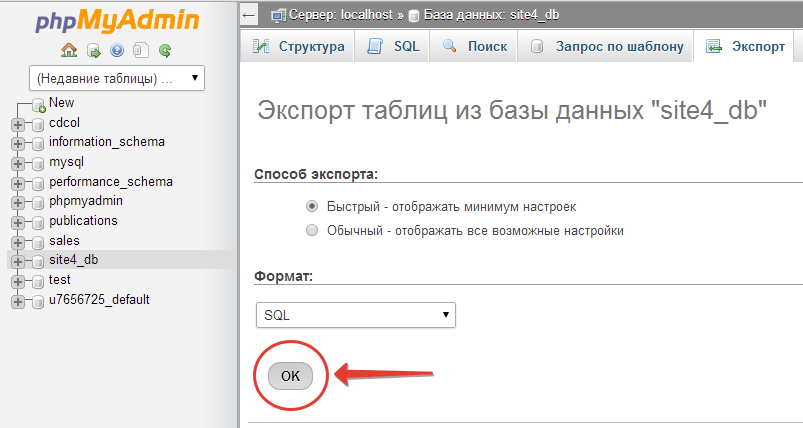
Príkaz urobí to isté ako mysqldump – uloží databázu do súboru s príponou .sql.
Obnovenie databázy pomocou PhpMyAdmin
Všetko je rovnaké: v ľavom menu vyberte databázu, do ktorej chcete zálohu obnoviť. Ďalej prejdite na kartu „Importovať“ a vyberte súbor výpisu.

Chcete vedieť, ako manuálne zálohovať databázu vo WordPress bez pomoci akéhokoľvek pluginu? Keď poznáte túto metódu, môžete sa k nej uchýliť vždy, keď to bude potrebné. V tomto článku vám poviem, ako manuálne zálohovať databázu vo WP.
Keď bude potrebné manuálne zálohovať databázu vo WordPress
Každá webová stránka by mala mať vždy nainštalovaný a nakonfigurovaný záložný systém. Ak to urobíte, môžete stránku kedykoľvek obnoviť, ak sa s ňou niečo stane.
Veľa Používatelia WordPress stratiť prístup k nim administračné panely po útoku na stránku alebo akejkoľvek chybe v plugine. To je dôvod, prečo v mnohých zdrojoch nájdete rady na vytvorenie úplnej zálohy vášho webu WordPress.
Ak ste však už stratili prístup do administračnej oblasti, bude ťažké vytvoriť zálohu pomocou akéhokoľvek pluginu. V tomto prípade príde na pomoc manuálne vytvorenie zálohy lokality.
Manuálne zálohovanie databázy nie je v žiadnom prípade horšie ako záloha vytvorená pomocou pluginu. Teraz prejdime k popisu spôsobu manuálneho vytvárania zálohy.
IN túto metódu Používa sa PhpMyAdmin. Toto je softvér s otvoreným zdrojom zdrojový kód, ktorý umožňuje spravovať databázu MySQL cez webové rozhranie. Dodáva sa predinštalovaný na väčšine hostiteľských stránok.
Najprv teda musíte prejsť na palubnú dosku svojho WordPress hosting A . Keď to urobíte, v sekcii databázy kliknite na PHPMYADMIN.
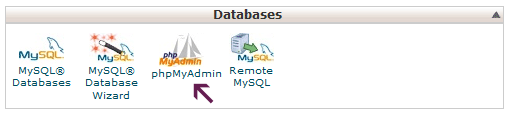
Otvorí sa okno, uistite sa, že v phpMyAdmin je vybratá databáza WordPress. Ak to tak nie je, potom jednoducho kliknite na názov databázy WordPress. Keď to urobíte, zobrazí sa zoznam tabuliek v databáze, ktoré potrebujete.

Zobrazí sa výzva na výber spôsobu exportu. Vyberte si vlastný typ, pretože... poskytuje viac možností.

Keď kliknete na „vlastné“, zobrazia sa možnosti. Vyberú sa všetky databázové tabuľky.
Niekedy WordPress pluginy pridať svoje vlastné tabuľky do databázy. Ak vidíte nejaké tabuľky, ktoré nechcete exportovať, jednoducho ich výber zrušte. Ak si nie ste istí, či tieto tabuľky potrebujete alebo nie, nechajte všetko bez zmeny.

Posuňte zobrazenie nadol do sekcie „Výstup“. V predvolenom nastavení PhpMyAdmin zobrazuje výstup procesu exportu ako text. Zmeňte to začiarknutím možnosti „Uložiť výstup do súboru“. Vyberte formát kompresie - zips alebo gzip. Teraz musíte prejsť na úplný koniec stránky a kliknúť na tlačidlo „Prejsť“.
PhpMyAdmin za vás exportuje databázu a uloží ju do súboru zip alebo gzip.
To je všetko, úspešne ste vykonali manuálnu zálohu vašej databázy WordPress.
Väčšina dobrý WordPress hostingové spoločnosti ponúkajú viac jednoduchými spôsobmi vytváranie záložných kópií. O jednej z týchto metód sa teraz bude diskutovať.
Prihláste sa do ovládacieho panela hostiteľa a prejdite nadol do sekcie Súbory. Tu uvidíte tlačidlo " Zálohovanie" Bluehost, SiteGround a HostGator majú podobné možnosti.
Posuňte sa trochu nadol na stránke Zálohy na „Čiastočné zálohy“ a kliknutím na názov databázy stiahnite súbor zálohy.

V prípade potreby si z tejto stránky môžete do počítača stiahnuť aj rôzne záložné súbory WordPress.
Poznámka: Databázu môžete samozrejme zálohovať aj manuálne, no pamätajte, že to nie je najviac najlepšia alternatíva správne riešenie zálohovania pre web WordPress.
Manuálne vytvorenie zálohy je potrebné pri strate prístupu k databáze WordPress; keď vám napríklad hostingová spoločnosť pozastavila účtu alebo ste stratili svoje údaje.
Ďalšou možnosťou je, keď bola stránka podrobená hackerský útok, databázy WordPress sú infikované a čistenie údajov zaberie veľa času.
Použite vhodný plugin pre automatické vytváranie a ukladanie záloh databázy WordPress cloudové úložisko. Odporúčať môžem napríklad BackupBuddy, ktorý automaticky vytvára a ukladá zálohy v úložných systémoch ako Google Drive, DropBox alebo Stash.















